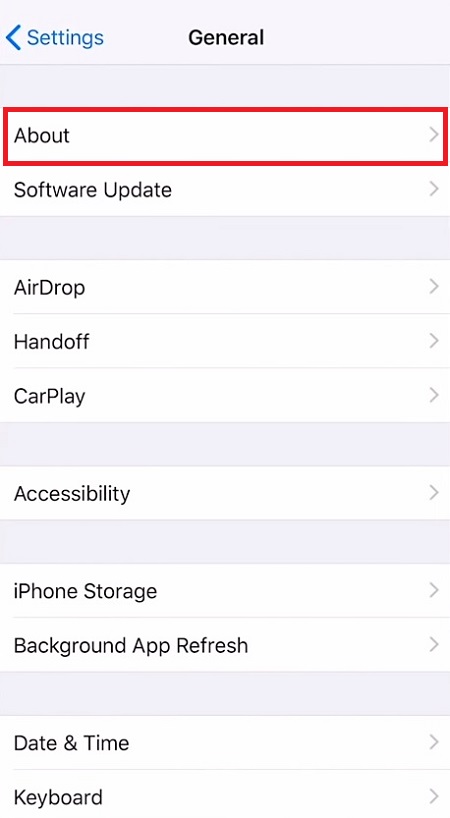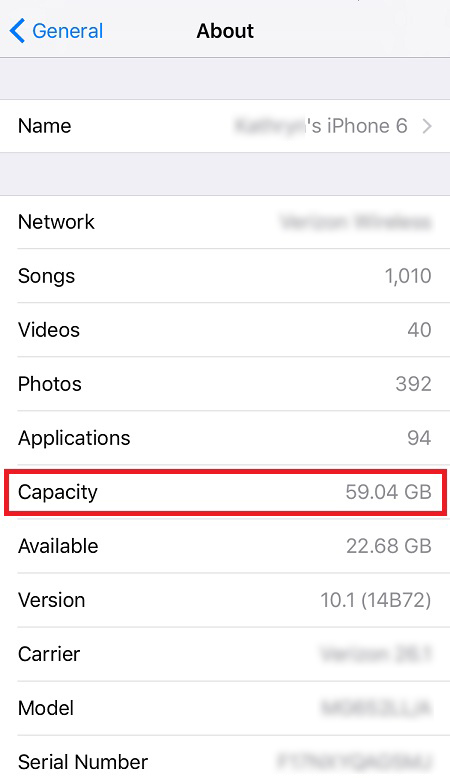ไม่ใช่ว่า iPhone ทุกเครื่องจะมีความจุเท่ากัน เพียงเพราะคุณมีโทรศัพท์รุ่นที่ใหม่กว่า ไม่ได้รับประกันว่าคุณจะได้รับกิกะไบต์มากกว่ารุ่นก่อนหน้าเสมอไป

ก่อนที่คุณจะตัดสินใจดาวน์โหลดแอปบางแอป ซิงค์กับอุปกรณ์อื่นๆ ของคุณ หรือถ่ายภาพจำนวนมาก ให้ตรวจสอบความจุของ iPhone ของคุณเสียก่อน การค้นหาว่าโทรศัพท์ของคุณมีพื้นที่ว่างเท่าใดเป็นปัจจัยสำคัญในการจัดการที่เก็บข้อมูลของคุณ
เหตุใดการจัดเก็บจึงมีความสำคัญ
ความจุในการจัดเก็บคือหน่วยความจำภายในของอุปกรณ์และแสดงเป็นกิกะไบต์ (GB) หนึ่งกิกะไบต์เท่ากับ 1024 เมกะไบต์ (MB) ไฟล์ระบบ iOS ทั้งหมดติดตั้งอยู่ในหน่วยความจำของโทรศัพท์ของคุณและกินพื้นที่ประมาณ 1.5GB
แอพส่วนใหญ่ใช้พื้นที่ประมาณ 50MB แต่แอพและวิดีโอเกมที่ใหญ่กว่านั้นสามารถใช้ได้มากกว่า ในบางครั้งอาจมากกว่า 500MB ไฟล์เสียงและรูปภาพส่วนใหญ่ของคุณใช้พื้นที่ไม่เกิน 5MB มาตราส่วนนี้อาจแสดงให้คุณเห็นว่าพื้นที่เก็บข้อมูลของคุณมีขนาดใหญ่เพียงใด
เมื่อใกล้เต็มความจุ พื้นที่เก็บข้อมูลของคุณจะทำงานยากลำบาก แอพปัจจุบันของคุณอาจต้องการพื้นที่ในการอัพเดท และคุณจำเป็นต้องเพิ่มพื้นที่จัดเก็บสำหรับไฟล์ใหม่และแอพใหม่ ทั้งหมดนี้สามารถทำให้ iPhone ของคุณทำงานผิดปกติได้ มีหลายวิธีในการเรียนรู้เกี่ยวกับพื้นที่จัดเก็บของ iPhone ของคุณ
หากต้องการทราบจำนวนกิกะไบต์ในโทรศัพท์ของคุณและดูว่ามีพื้นที่เหลือเท่าใด ให้ทำตามวิธีการเหล่านี้
ค้นหาข้อมูลในการตั้งค่า
วิธีที่ง่ายที่สุดในการค้นหาความจุของ iPhone ของคุณคือดูในแอปการตั้งค่า แอปนี้สร้างขึ้นในระบบของคุณ คุณจึงไม่สามารถลบออกได้ คุณจะพบมันในเมนูแอปพลิเคชัน (ไอคอนล้อเฟือง)
- แตะไอคอน 'การตั้งค่า'
- เปิดเมนู 'ทั่วไป' ใน 'การตั้งค่า'
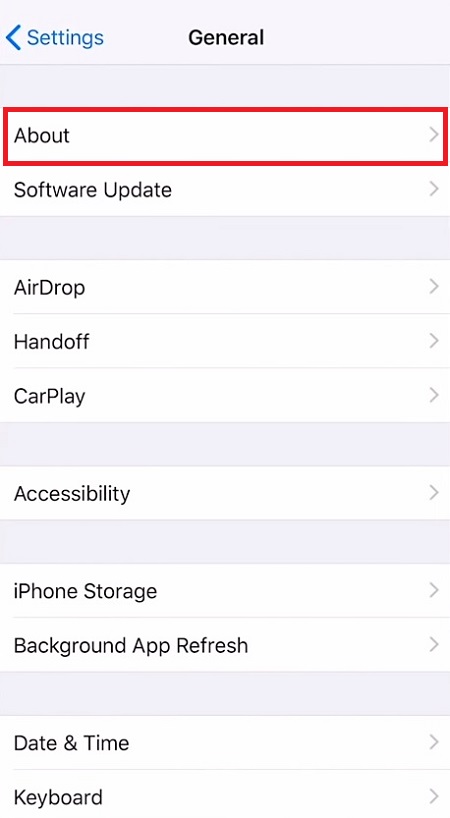
- กด 'เกี่ยวกับ'
- เลื่อนลงมาจนกว่าคุณจะเห็น 'ความจุ' ที่นี่คุณจะเห็นว่าอุปกรณ์ของคุณมีพื้นที่ว่างเท่าใด
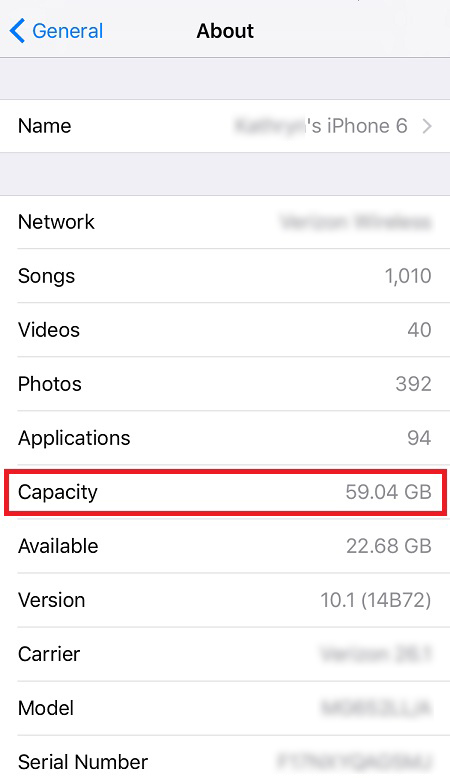
- เลื่อนลงไปที่ส่วน 'ว่าง' คุณสามารถดูพื้นที่ที่คุณเหลือได้ที่นี่ ความแตกต่างระหว่างพื้นที่ทั่วไปและพื้นที่ที่ไม่ได้ใช้คือจำนวนพื้นที่ที่ไฟล์ของคุณใช้อยู่ในปัจจุบัน หากอุปกรณ์ของคุณมีหน่วยความจำเหลือน้อยเกินไป คุณอาจต้องลบข้อมูลที่ไม่จำเป็นออกจากอุปกรณ์ มิฉะนั้น คุณจะไม่สามารถดาวน์โหลดไฟล์ใหม่ได้
iPhone บางรุ่นสามารถเข้าถึงที่เก็บข้อมูลได้โดยตรงจากการตั้งค่า ทำซ้ำขั้นตอนที่ 1 และ 2 และแทนที่จะมองหา "เกี่ยวกับ" ให้ลองค้นหา "ที่เก็บข้อมูล [อุปกรณ์]" ที่นี่ คุณจะเห็นข้อมูลเดียวกัน – พื้นที่เก็บข้อมูลที่คุณใช้ไป จำนวนที่เหลืออยู่ และความจุทั้งหมดของอุปกรณ์ของคุณคืออะไร
ตรวจสอบที่เก็บข้อมูลของคุณด้วย iTunes
เมื่อคุณเชื่อมต่อ iTunes กับ iPhone แล้ว ระบบจะตรวจสอบพื้นที่ว่างโดยอัตโนมัติ ข้อมูลนี้ช่วยให้คุณทราบปริมาณข้อมูลที่คุณใช้สำหรับเนื้อหาต่างๆ
ขั้นแรก คุณควรเปิด iTunes บนคอมพิวเตอร์ของคุณ โดยปกติแล้วจะติดตั้งมาล่วงหน้าในคอมพิวเตอร์ Mac ทุกเครื่อง แต่ถ้าคุณไม่มี คุณจะต้องดาวน์โหลดแอปและติดตั้ง

จากนั้นคุณเชื่อมโยง iPhone ของคุณกับคอมพิวเตอร์ผ่านสายเคเบิล ฮอตสปอต หรือบลูทูธ
เมื่ออุปกรณ์ทั้งสองเชื่อมต่อกัน เพียงคลิกที่ iPhone ของคุณในแอพ iTunes
ซึ่งจะเปิดหน้าต่างที่แสดงข้อมูลสำคัญทั้งหมดเกี่ยวกับ iPhone ของคุณ ที่ด้านล่าง คุณจะเห็นแถบจัดเก็บ เนื้อหาที่แตกต่างกันจะแสดงในสีที่ต่างกัน เมื่อคุณเลื่อนตัวชี้เมาส์ไปที่สี คุณจะเห็นว่าเนื้อหานั้นเป็นตัวแทนประเภทใด ประเภทเนื้อหาอาจเป็นวิดีโอ รูปภาพ เสียง แอพ เอกสาร และอื่นๆ
บนแถบพื้นที่เก็บข้อมูลที่มีสีสันนี้ คุณจะเห็นจำนวนที่เก็บข้อมูลที่คุณเหลืออยู่และข้อมูลประเภทต่างๆ ที่กำลังใช้อยู่ในปัจจุบันมีกี่กิกะไบต์
ค้นหาข้อมูลผ่าน IMEI/MEIDD หรือ ICCID
มีบางสถานการณ์ที่คุณไม่สามารถเข้าถึงแอพในอุปกรณ์ของคุณได้ ไม่ว่าระบบจะไม่ทำงาน หรือคุณมีปัญหาด้านฮาร์ดแวร์ บางครั้งคุณไม่สามารถจัดการอุปกรณ์ของคุณได้
ในกรณีเหล่านี้ คุณจะต้องค้นหาข้อมูลจำเพาะของโทรศัพท์ของคุณจากภายนอก วิธีที่ดีที่สุดในการรับข้อมูลที่ถูกต้องคือค้นหา IMEI/MEID หรือ ICCID ของอุปกรณ์
อุปกรณ์บางเครื่องจะมีหมายเลขกำกับอยู่บนถาดใส่ซิม ขณะที่บางเครื่องจะมีหมายเลขพิมพ์อยู่ด้านหลัง
เมื่อคุณพบ ID ของคุณแล้ว ให้ไปที่ SndeepInfo แล้วพิมพ์หมายเลขซีเรียลของคุณที่นั่น เว็บไซต์นี้จะติดตามรุ่นที่แน่นอนของโทรศัพท์ของคุณและแสดงรายการข้อมูลที่จำเป็นทั้งหมด

หากคุณต้องการตรวจสอบพื้นที่จัดเก็บของคุณ ให้เลื่อนลงไปที่ข้อกำหนดทางเทคนิค ความจุโทรศัพท์ของคุณแสดงเป็น 'หน่วยความจำภายใน'
ตรวจสอบที่เก็บข้อมูลของคุณเป็นประจำ
หากคุณใส่ใจกับที่เก็บข้อมูล คุณจะไม่มีปัญหากับการอัปเดต แอพที่ไม่ตอบสนอง หรือกล้องทำงานผิดปกติ
ตรวจสอบให้แน่ใจว่าได้ตรวจสอบพื้นที่เก็บข้อมูลของ iPhone ของคุณเป็นครั้งคราวและลบไฟล์และแอพที่คุณไม่ได้ใช้อีกต่อไป หากคุณจัดการที่เก็บข้อมูลของ iPhone ได้ดี คุณจะป้องกันปัญหาที่ไม่จำเป็นได้